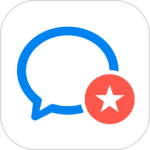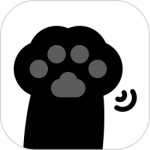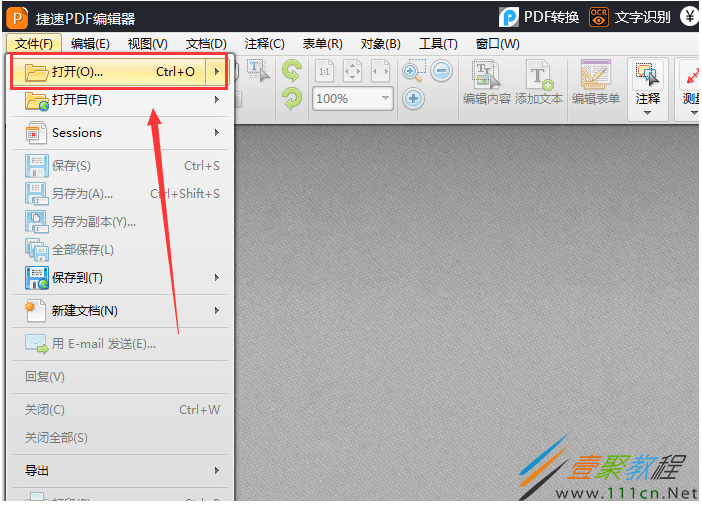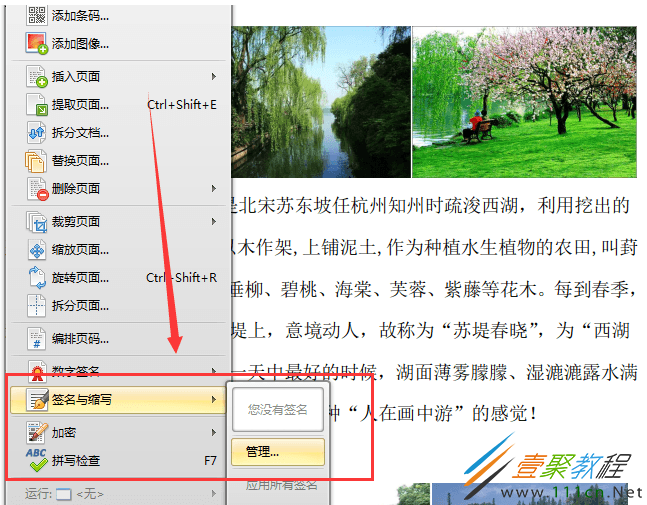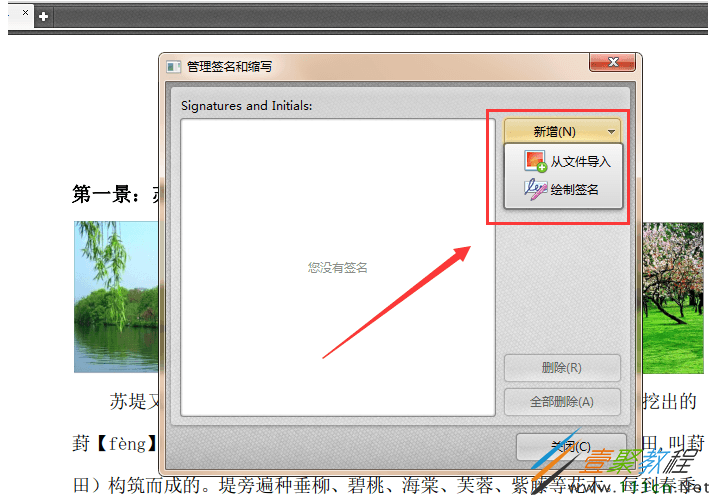最新下载
热门教程
- 1
- 2
- 3
- 4
- 5
- 6
- 7
- 8
- 9
- 10
PDF文档签名讲解
时间:2017-12-18 编辑:简简单单 来源:一聚教程网
现在对于PDF文档是很多人经常会遇到的,对于PDF文档的使用,大家可能对于它的签名比较感兴趣,不过很多人不知道怎么签名,这里文章就给大家具体介绍下签名的方法,感兴趣的一起来了解下。
1、运行捷速PDF编辑器,点击“文件”里的“打开”选项,将需要添加签名的PDF文件打开。
2、将PDF文件打开后,点击软件界面的“文档”选项,软件选择“签名与缩写”里的“管理”选项,进行签名添加操作。
3、进入管理签名与缩写界面,点击“新增”按钮,如果已经准备好签名文件,那么只需要点击“从文件导入”进行导入就好了,或者点击“绘制签名”选项,进行签名绘制。
4、在绘制签名界面当中,绘制需要添加的签名,然后点击“确定”按钮,即可将绘制的签名添加到PDF文件当中。
-
上一个: Premiere视频插入音乐教程
-
下一个: 相机被格式化问题解决
相关文章
- 美篇如何将内容导出成PDF 美篇将内容导出成PDF的方法 04-07
- PDF文件怎么添加二维码 二维码添加方法 02-28
- 使用PDF编辑器为PDF添加水印的方法 01-30
- PDF文档设置签名 01-29
- PDF文件显示乱码怎么办 PDF文件显示乱码的解决方法 01-26
- 如何将两份PDF合成一份 01-25